«Я знаю, что приложение «Почта» на моем ноутбуке Mac занимает много места, потому что оно загружает всю сохраненную почту. удалить приложение «Почта» на Mac?» Общеизвестно, что хранилище электронной почты занимают различные вложения, которые приходят с вашими электронными письмами, такие как документы, видео, фотографии и т. д. Если вы ищете эффективный способ очистить приложение «Почта», это руководство подходит именно вам. для тебя.
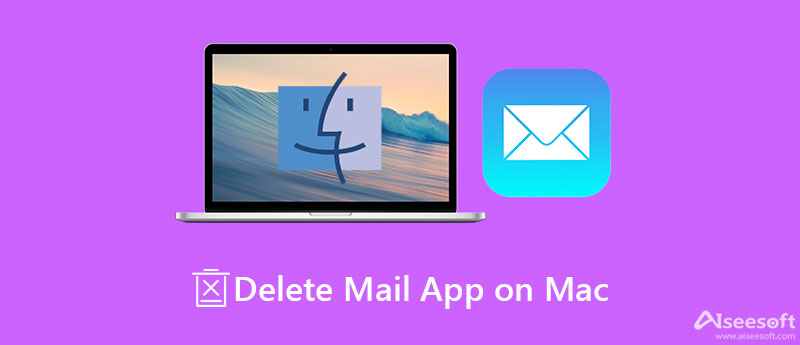
Если вы перетащите приложение «Почта» в папку «Корзина», вы можете получить только предупреждающее сообщение о том, что «Почта» не может быть удалена в корзину, потому что ее нельзя удалить. Поскольку приложение «Почта» поставляется с macOS, его нельзя удалить. К счастью, Aiseesoft Mac Cleaner может удовлетворить ваши потребности.

161,522 Скачать
Aiseesoft Mac Cleaner — лучший менеджер приложений на Mac
100% безопасность. Без рекламы.
Запустите лучшее приложение для управления приложениями после того, как установите его на свой компьютер Mac. Перейти к очиститель вкладку слева и выберите Email Junk, Нажмите Сканировать кнопку, чтобы отобразить электронные письма, хранящиеся на жестком диске. нажмите Вид кнопку после сканирования, выберите нежелательные письма и нажмите кнопку «Очистить», чтобы удалить хранилище почты на Mac.

Переключение на Инструментарий вкладку на левой боковой панели и нажмите кнопку Удалить кнопка. Теперь нажмите на Сканировать кнопку, чтобы начать поиск приложений на вашем компьютере. Дождитесь окончания сканирования приложения и нажмите кнопку Вид кнопку для их отображения.

Установите флажок рядом с каждым приложением, которое вы хотите удалить с Mac. Вы можете найти определенные приложения с помощью Поиск поле в правом верхнем углу. Наконец, нажмите на Чистка кнопку в правом нижнем углу, чтобы немедленно удалить приложения с Mac.
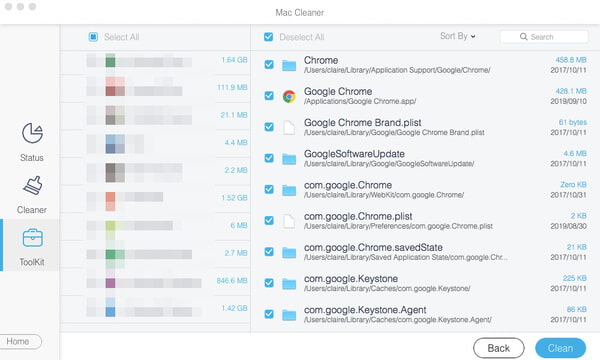
Дальнейшее чтение
Как упоминалось ранее, приложение «Почта» предустановлено на вашем MacBook. Вы не можете удалить или деинсталлировать его, чтобы защитить целостность системы. Чтобы удалить приложение «Почта» с Mac, необходимо отключить защиту целостности системы. Чтобы помочь вам понять, мы показываем весь процесс в три этапа.
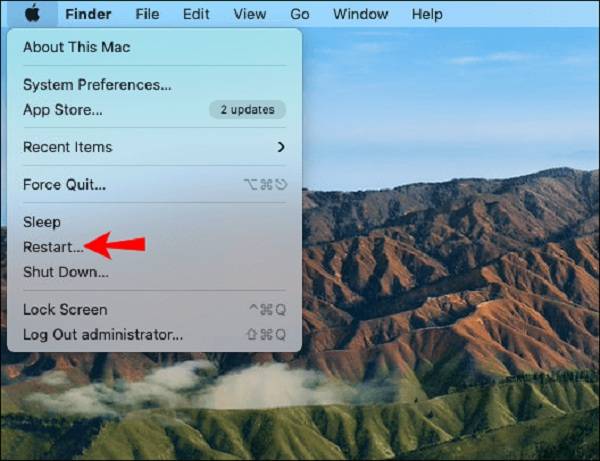
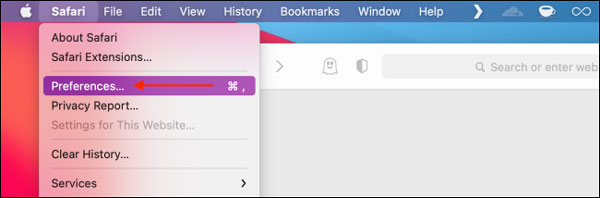
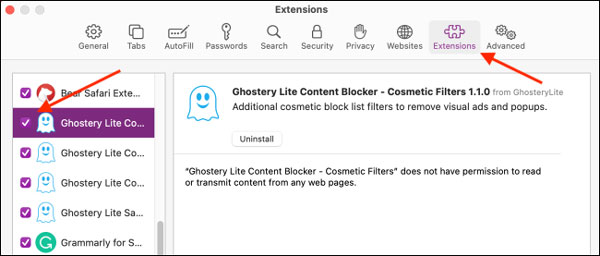
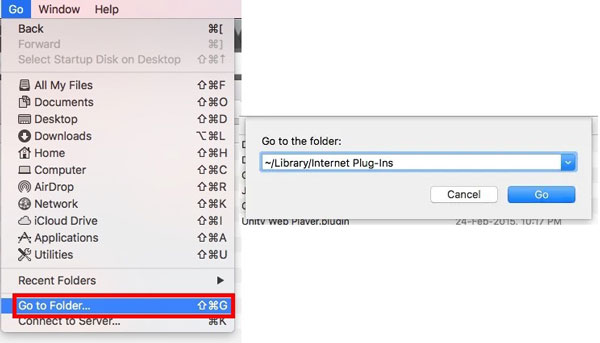
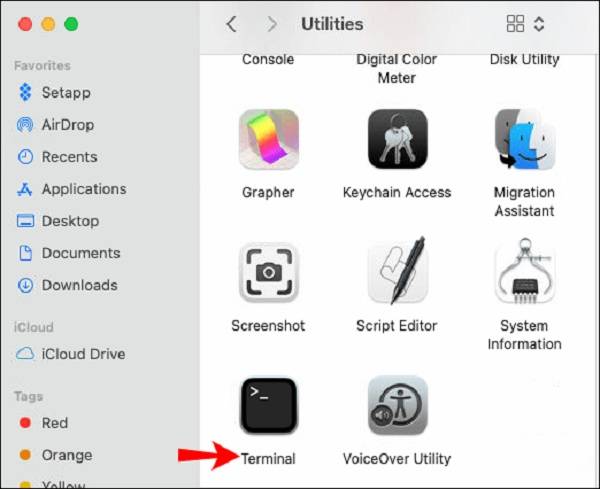
Если вы используете другой почтовый клиент и никогда не хотите использовать встроенное почтовое приложение, вы можете удалить свои учетные записи. Это останавливает его от получения сообщений. Перейдите в меню Apple, выберите параметр «Системные настройки» и выберите «Учетные записи Интернета». Перейдите к учетным записям, связанным с Почтой, выберите одну и снимите флажок «Почта», повторите это для других учетных записей.
Вопрос 1. Занимает ли Mail место на Mac?
Да, приложение «Почта» не позволяет вам получать и отправлять электронные письма, но также загружает сообщения и вложения на ваш жесткий диск. Объем памяти, которую он занимает, определяется типом и количеством ваших электронных писем. Если вы подписались на множество брендов и информационных бюллетеней, они будут значительно большими и могут замедлить работу вашего компьютера.
Вопрос 2. Как запретить Почте скачивать сообщения?
Перейдите в Почта Меню, выберите Настройки, а затем Учетные записи. Щелкните учетную запись и выберите Поведение почтового ящика. Нажмите на меню под Удалить нежелательные сообщенияи выберите период. Щелкните меню под Стереть удаленные сообщения, а также выберите период. Тогда приложение «Почта» будет регулярно удалять сообщения. Вы можете запретить Mail загружать вложения в Информация об аккаунте на вкладке Учетные записи Диалог.
Вопрос 3. Почему я не могу удалить плагины Safari?
После удаления приложения «Почта» на Mac вы больше не сможете получать и отправлять электронные письма. Это может привести к проблемам с вашей машиной. Поэтому вам лучше использовать сторонний почтовый клиент или переустановить приложение Mail на свой компьютер.
Заключение
В этом руководстве рассказывается о том, как удалить встроенное почтовое приложение на MacBook Pro или других компьютерах. Чтобы получить его, вам нужно отключить защиту целостности системы. Процесс немного сложный и требует технических навыков. Для обычных людей Aiseesoft Mac Cleaner — это простое решение для очистки почтового хранилища и освобождения места. Если у вас есть другие вопросы, например, влияет ли удаление Mail на объем памяти на жестком диске, сообщите нам об этом в области комментариев под этим сообщением.

Mac Cleaner - это профессиональный инструмент управления Mac, который удаляет ненужные файлы, беспорядок, большие / старые файлы, удаляет дубликаты файлов и отслеживает производительность вашего Mac.
100% безопасность. Без рекламы.